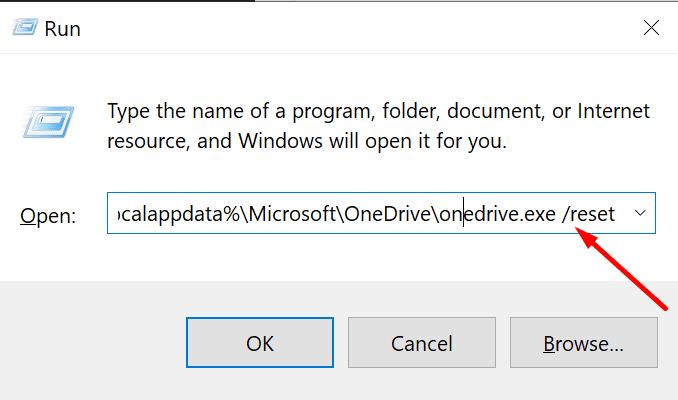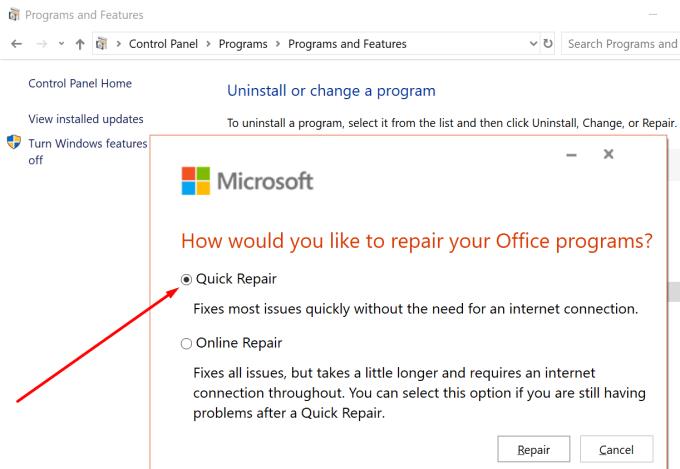Ali se soočate s to nadležno težavo pri sinhronizaciji, pri kateri OneDrive pravi, da ne more združiti sprememb pisarniške datoteke? Ta napaka pomeni, da je nekje prišlo do konflikta pri sinhronizaciji.
Do konfliktov pri sinhronizaciji običajno pride, ko se Officeova aplikacija nepričakovano zapre. Če več uporabnikov dela z isto datoteko, včasih Office morda ne bo uspešno obdelal vseh sprememb – od tod ta napaka. To se pogosto zgodi, če uporabniki to datoteko odprejo brez povezave.
Če imate srečo, imate še vedno dostop do izvirne datoteke. Če pa nimate te sreče, boste morda opazili, da izvirne datoteke ni več. Poleg tega so lahko nekatera dejanja blokirana v novi datoteki. Na primer, ničesar ne morete kopirati.
Včasih lahko opazite tudi, da je OneDrive ustvaril več novih datotek. Morda OneDrive ni mogel združiti sprememb, ker ni vedel, katero mapo naj uporabi.
Popravite, da OneDrive ni uspel združiti sprememb v datoteki Office
Ponastavite aplikacijo OneDrive Sync
Ponastavitev aplikacije vam pomaga osvežiti postopek sinhronizacije. OneDrive bi moral prisiliti, da združi vse vaše nedavne spremembe.
Hkrati pritisnite tipko Windows in tipko R, da odprete okno Zaženi .
Vnesite to pot v novo okno Zaženi, da ponastavite OneDrive: %localappdata%\Microsoft\OneDrive\onedrive.exe /reset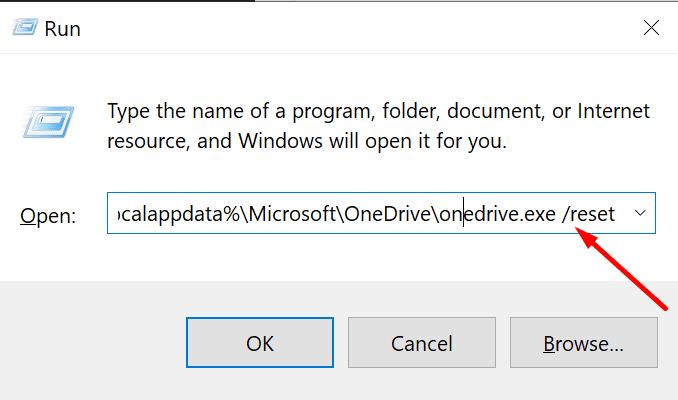
Počakajte dve ali tri minute. Preverite, ali je ikona oblaka OneDrive vidna v opravilni vrstici ali sistemski vrstici.
Ročno zaženite OneDrive, če v pladnju ni ikone.
Onemogoči samodejno shranjevanje
Če je samodejno shranjevanje omogočeno za problematično datoteko, poskusite izklopiti to funkcijo. Samodejno shranjevanje nenehno shranjuje spremembe, ki jih naredite v svojih datotekah. Posledično funkcija v bistvu vsakih nekaj minut shrani novo različico datoteke.
Zdi se, da lahko samodejno shranjevanje včasih zmede OneDrive. Z drugimi besedami, OneDrive ne ve, katere od zadnjih sprememb naj združi. Morda zato ustvarja toliko novih datotek (ena nova datoteka za vsako novo zaznano različico samodejnega shranjevanja).
Številni uporabniki so potrdili, da je izklop samodejnega shranjevanja deloval. Seveda, če se odločite za uporabo te metode, ne pozabite občasno ročno shraniti sprememb. Če delate na pomembni Excelovi datoteki, ne tvegajte, da boste izgubili eno ali dve uri dela, če se zgodi kaj nepričakovanega.
Pisarna za popravilo
Poškodovane ali okvarjene datoteke Officea lahko OneDrive tudi preprečijo, da bi združil vse spremembe. Poskusite popraviti Office.
Odprite nadzorno ploščo in se pomaknite do Programi .
Izberite Office 365/Microsoft 365 . To bo omogočilo gumb Spremeni.
Kliknite Spremeni in nato izberite Hitro popravilo .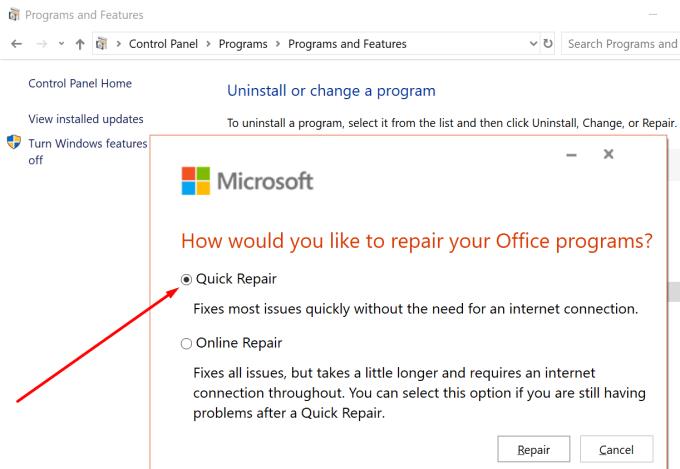
Preverite, ali se težava s sinhronizacijo še vedno pojavlja. Če je tako, zaženite tudi spletno popravilo .
Nasveti, kako se izogniti napakam »Nismo mogli združiti sprememb« v OneDrive
- Če je mogoče, se izogibajte temu, da bi več uporabnikov hkrati urejalo isti dokument.
- Nehajte sinhronizirati Officeove datoteke v OneDrive. Namesto tega ročno shranite spremembe.
- Če potrebujete sinhronizacijo v oblaku, uporabite Google Drive ali Dropbox. Ti dve storitvi sta odlični alternativi OneDrive. In manj so nagnjeni k napakam.